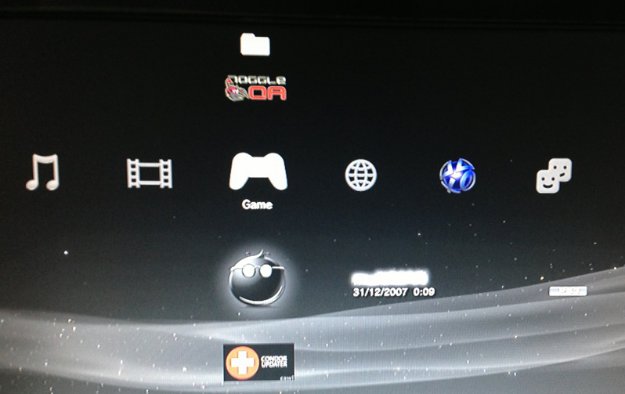Для чего нужен мультимен
Как запустить игру на PlayStation 3 с помощью Multiman
Итак, у вас есть прошитая PS 3 с установленным менеджером Multiman. Именно эта программа позволяет запускать копии игр с внутреннего диска или usb-флешки. Есть ещё один популярный аналог — Rodgero Manager, но сейчас мы рассматриваем именно Multiman для PS3.
Запустить игру через Multiman очень просто, однако есть несколько нюансов, о которых мы и расскажем в этой статье.
Итак, у вас установлен Multiman, копия игры записана на внутренний диск консоли или usb-флешку. Как скопировать игру на hdd приставки рассказано в этой статье, а про запись игр на флешку читайте здесь.
Во-первых, вам необходимо запустить сам Multiman. Если у вас установлен этот менеджер, вы найдете его в разделе Игра (Game) основного меню консоли:
Когда Multiman запущен, вставьте в привод любой лицензионный диск. Это необходимо для запуска игр с hdd приставки либо с внешнего носителя. Некоторые игры запускаются без вставленного диска, но для нормальной работы Multiman лучше постоянно держать в приводе какой-нибудь лицензионный диск.
Это может быть любой диск, включая диски с демо-версиями. Главное, чтобы он был лицензионным.
Теперь выделите игру. Если игра скопирована на внутренний диск или записана на флешку, она должна появляться в меню автоматически. Чтобы Multiman отображал игры с внешнего usb-носителя, создайте на нём папку GAMES, в которую и надо копировать игры. Следите за тем, чтобы в названии папки с игрой не было русских букв (кириллицы).
Если по каким-то причина игра не отображается в списке, перезапустите Multiman.
Найдите в Multiman нужную вам игру и нажмите кнопку X. В результате вы окажетесь в меню Игра (Game). Здесь выберите диск и запустите его. В результате у вас должна запуститься та игра, которую вы выбрали в Менеджере Multiman.
Если игра не запустилась, зайдите в настройки игры и поставьте галочки напротив пунктов «Внутренний» и «BD-эмуляция». Теперь вы можете наслаждаться игрой!
Некоторые игры при запуске требуют установить обновление. Однако после обновления они могут не запуститься. Поэтому прежде чем скачать и установить обновление игры (речь идет именно об обновлении самой игры) сделайте её резервную копию (можно просто хранить копии игр на компьютере). Если после обновления игра не запустилась, удалите её с приставки или флешки и попробуйте запустить резервную копию, без установки обновлений.
Что такое multiMAN для PS3 с прошивкой
Что такое multiMAN? Это программа, с помощью которой запускаются игры на PS3 с прошивкой Custom Firmware (CFW). Используя multiMAN, можно установить любой PKG-образ на внутренний жесткий диск. Кроме того, в нем есть поддержка внешних накопителей.
multiMAN для PS3 считается одной из самых важных программ, облегчающих пользование консолью. Она имеет ряд важных настроек, одна из которых позволяет включить распознавание внешних накопителей в формате NTFS, чтобы можно было копировать файлы больше 4Гб.
Важно помнить, что мультиман – это кастомное приложение. Его невозможно установить на официальную прошивку.
Режимы multiMAN для PS3
Что такое мультимен, мы уже рассказали, теперь давайте поговорим о режимах его работы. Их два: mmCM и MULTIMAN Mode.
mmCM для PS3 позволяет запускать игры в формате ISO и PKG, а также умеет монтировать образы на виртуальный диск.
MULTIMAN Mode нужен для комфортного копирования игр на внутренний HDD.
Чтобы установить mmCM на PS3 по умолчанию, нужно:
Смена режима на стандартный происходит аналогично.
Как пользоваться multiMAN на прошитой приставке
Если версия программы, установленная на вашей приставке, имеет русский перевод, никаких сложностей в ее использовании не возникнет.
Все элементы меню подписаны, поэтому вы с легкостью найдете нужные. Кроме того, переключаясь между экранами, можно выбрать наилучший стиль отображения, которым лично вам будет удобно пользоваться.
Чтобы запустить игру через мультиман на PS3, нужно сначала установить ее с помощью Install Packages Files, а затем:
Иногда вам будет нужен лицензионный диск от PS3. Это может быть совершенно любая игра.
Более подробные инструкции по multiMAN можно прочесть в разделе «Статьи» на нашем сайте.
Что делать, если multiMAN на PS3 не запускается
Запуск multiMAN не всегда возможен. Иногда не открываются игры, а временами и само приложение. Из-за этого приходится либо перезагружать консоль, либо устанавливать более свежую версию программы.
В большинстве проблем виноваты системные неполадки, поэтому попробуйте просто выключить консоли и включить ее снова.
Не помогло? Тогда войдите в программу и нажмите R3, если она, конечно, запускается. Это позволит скачать и установить новую версию приложения.
Самый радикальный способ – переустановка мультимена. Достаточно удалить приложение и повторно закачать его на приставку.
Все функции и возможности Multiman на PlayStation 3
Если у вас прошитая PS3, то, скорее всего, на ней установлена программа Multiman. Эта оболочка не только запускает копии игр с винчестера или usb-носителя, но и имеет ряд других очень полезных функций. О них мы и расскажем в этой статье.
Настройка оформления
Вы можете выбрать один из нескольких вариантов отображения меню Multiman. Но самым удобным и функциональным, на наш взгляд, является оформление XMMB, сделанное по образу и подобию стандартного интерфейса PlayStation 3.
FTP-сервер
Multiman имеет встроенный FTP-сервер. Благодаря этому вы можете соединить свою «плойку» с компьютером, чтобы копировать игры напрямую на диск приставки. Для этого вам не потребуется устанавливать дополнительные программы на свою консоль — всё уже есть в Мультимане. Необходимо только подключить вашу приставку к роутеру и настроить FTP-клиент на своем компьютере. Как подключить PS 3 к сети рассказано в этой статье. А здесь вы прочтете инструкцию по настройке FTP-клиента для записи игр на приставку.
Внешние носители
Multiman отображает и поддерживает до 7 различных носителей информации (включая внутренний диск приставки и BD-привод). Это могут быть не только флешки и usb-диски, но и все поддерживаемые PlayStation форматы флеш-памяти:
Memory Stik Pro и Duo
и даже старый, а потому достаточно редкий CompactFlash (карты такого типа используются в некоторых фотоаппаратах).
Для копирования данных с этих устройств на внутренний диск приставки Multiman имеет встроенный файловый менеджер, которым очень удобно пользоваться.
Фото, Аудио и Видео
Multiman позволяет просматривать изображения в формате jpeg и png, воспроизводит музыку MP3, поддерживает видеоформат AVCHD. Вы можете просмотреть это видео с внешнего USB-устройства или скопировать фильм на внутренний диск консоли. Также в видеокаталогах AVCHD поддерживаются обложки COVER.PNG.
Поддержка других устройств
Если вы привыкли управлять PlayStation 3 через портативную консоль PSP, пользоваться контроллером MOVE, то для вас хорошая новость — Multiman поддерживает эти устройства. Также в файловом менеджере вы можете использовать мышь и клавиатуру.
Ещё больше возможностей!
Продвинутые пользователи могут изменить настройки Multiman в файле options.ini (иногда он называется options_default.ini).
Как видите, с Мультиманом вы можете делать со своей консолью практически всё, что угодно.
[PS3] Запуск игр через MultiMAN
В данном руководстве я расскажу об основных положениях по запуску копий ваших игр непосредственно с HDD PS3
Внимание! Автор данной статьи полагает, что вы будете использовать образы своих лицензионных дисков, которые были сделаны лично вами для уменьшения износа привода консоли. Клуб DNS/TP и автор данного материала не поддерживают нелегальное распространение контента
Будем считать, что образ своего лицензионного диска вы уже сделали и скопировали его на внутренний или на внешний HDD
1. Вставить любой лицензионный игровой диск в привод, если игра, которую вы хотите запустить требует наличия в приводе любого лицензионного диска. Подойдут промо демо-диски или диск Move, их не так жалко и достаются они практически бесплатно
2. Запустить MultiMAN
3. Выделить нужную игру
4. Нажать 
5. Выбрать диск, который теперь является игрой, выбранной в программе MultiMAN, и запустить игру. Если игра может запускаться без диска, то можно его не вставлять, тогда запускать игру надо через меню */app_home/PS3_GAME/
6. Запустить игру
! Если игра предлагает скачать и установить, то возможно после обновления она не сможет запустится. Иногда помогает удаление установленного обновления. Если есть резервная копия игры, то можно ее скопировать снова
Копирование материала допускается только с разрешения автора с обязательным указанием ссылки на источник